

|
|
EnterキーとTabキーを組み合わせて使うことで、次のような動きを実現できます。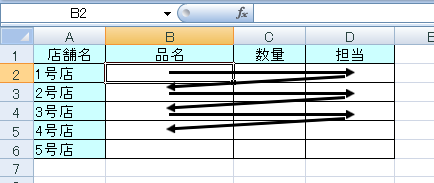 セル【B2】からセル【D6】をドラッグした後、Delキーを押して入力データを削除しておきましょう。 |
||
| 1. セル【B2】をクリックした後、Enterキーを押してアクティブセルを【B3】とします。Excelは前回、Enterキーが押された位置を記憶する機能があり、後にこの効果が現れます。 |
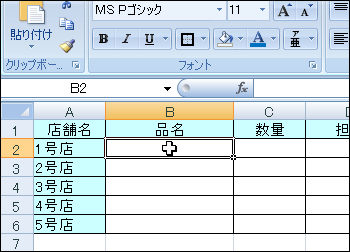 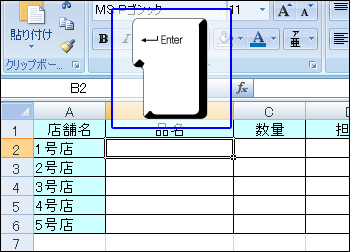 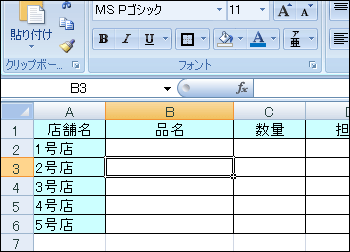 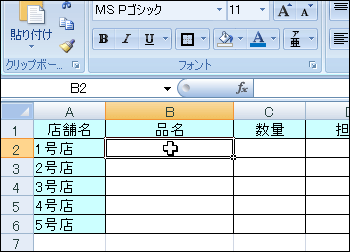 |
|
| 2. 再びセル【B2】をクリックし、以下のように入力します。 「消しゴム」→「Tabキー」→「1」→「Tabキー」→「田中」→「Enterキー」→「えんぴつ」→「Tabキー」→「2」→「Tabキー」→「山田」→「Enterキー」 アクティブセルが矢印のように移動します。 アンケート結果の入力など、入力項目が多い場合に効果を発揮します。 |
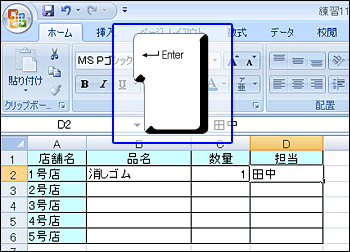 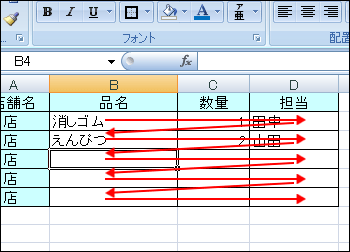 |
|